Как проверить скорость интернета. Увеличить скорость соединения
Давно подмечено — на свете есть такие вещи, которых никогда не бывает много! В первую очередь это, конечно, деньги на пластиковой карте, свободное время на себя любимого, выходные дни с солнечной теплой погодой и… Список можно продолжать бесконечно и у каждого он свой.
Но не последнее место в нем занимает скорость подключения вашего компьютера к сети Интернет.
В прошлый раз мы говорили о причинах, по которым мы иногда остаемся без интернета. Но больше не будем о грустном. Сегодня научимся измерять скорость интернета, а также рассмотрим возможность ее увеличения.
Самостоятельно проверить скорость интернета.
Кликнув в панели управления на «Сеть и Интернет» -> «Центр управления сетями и общим доступом» –> «Подключение: Имя сети» — получаем приблизительно такую картинку:
Солидная цифра в 54 Мбит/с напротив «Скорость» в данном случае не имеет ничего общего со скоростью интернет соединения — это скорость вашего подключения к домашней точке доступа и предельно возможная скорость обмена информацией в этой вашей частной беспроводной локальной сети.
Точно также более продвинутый пользователь может «забраться внутрь» своего ADSL модема и в оболочке управления на странице типа «Status» или «Statistic» узреть скорость подключения модема к оборудованию провайдера (DSLAM), но никак не реальную скорость подключения к Всемирной Паутине.
Так как же проверить скорость интернет соединения?
Выполнить тест скорости интернета!
Это легко сделать с помощью сервисов проверки скорости интернета.
Самый популярный (и красивый!) — speedtest.net. Дизайн напоминает игровое место одной смертельной электрошоковой игры из фильма про Джеймса Бонда 🙂
После входа на сайт автоматически выбирается лучший из ближайших тестовых серверов сервиса.
Для Минска это могут быть серверы Минской городской телефонной сети, Белтелекома или других национальных провайдеров.
Тест скорости интернета производится путем скачки с сервера на ваш компьютер пакета данных и закачки его обратно на сервер.
Жмете «Начать проверку», 20-30 секунд ожидания и результаты готовы (владельцы смартфонов внимание – проверка скорости при подключении к 3G сети оператора мобильной связи «сожрет» порядка 20 мегабайт — может быть мучительно больно за напрасно потраченный трафик).
Получаем три значения:
- ping – время в миллисекундах, определяется задержкой при получении «эха» от тестового сервера, влияет на качество голоса, например при разговоре по Skype. Зависит от типа подключения к Сети. Чем меньше, тем лучше.
- скорость передачи – доступная вам скорость для закачки информации с вашего компьютера в Сеть.
- скорость получения — самый интересный для нас параметр. Чем выше цифра, тем лучше, тем быстрее и веселее серфить, качать новинки киноиндустрии и т.п.
Все же заметим, что полученный результат не совсем объективно отражает реальную скорость вашего подключения – эти цифры справедливы для конкретного тестового сервера, расположенного в национальном сегменте Интернет.
Но поскольку основная масса интернет-ресурсов расположена в России и США, имеет смысл попробовать выбрать какой-нибудь сервер, расположенный на территории этих стран (переместите мышкой зеленый прямоугольник на горизонтальной плоскости интерфейса на другой континент) и повторить тест….
От чего зависит скорость интернета. Деньги решают все.
Напоследок еще один важный момент: скорость интернета зависит не только от описанных технических факторов, но и от «организационных» моментов.
Я имею ввиду ваш тарифный план на подключение к сети Интернет. Часто это самое «узкое» место!
Если измеренные значения скорости доступа в Интернет приблизительно совпадают с указанными в договоре на оказание услуг, но хочется «погорячее» — придется раскошелиться.
Ну а если полученные скорости составляют 80% и менее от указанных в договоре, надо обращаться в службу поддержки, или, если дело уж совсем плохо — интернет не работает! — почитайте почему пропал интернет — и, скорее всего, вы снова будете вместе!
Обладатели «летучего» интернета (так мы романтично назовем подключение к модему по Wi-Fi) могут пойти в исследовании скорости интернета и ее оптимизации еще дальше…
Итак, попробуем увеличить скорость интернет беспроводного соединения!
Для работы точек доступа отведено два диапазона частот и, самый популярный 2,4 GHz, нарезан на 13-14 каналов.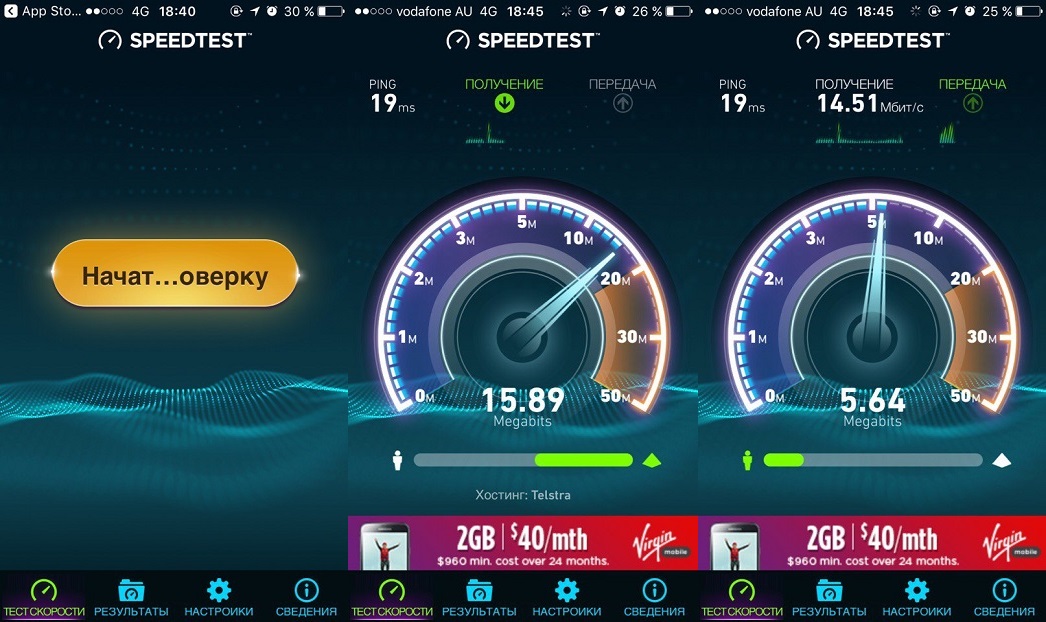 Теоретически, радиочастотного ресурса должно хватить и вашей, и соседским точкам доступа.
Теоретически, радиочастотного ресурса должно хватить и вашей, и соседским точкам доступа.
Так и есть, если на точках доступа настроен автоматический режим выбора канала, что бывает не всегда: в модемах, предоставляемых нахаляву провайдерами, один и тот же канал бывает жестко прописан.
Вот и работают все точки доступа, мешая друг другу, на одинаковой частоте.
Дело до полного пропадания интернета может и не дойдет, а вот скорость подключения может существенно упасть.
Поэтому, если у вас подключение по Wi-Fi и регулярно падает скорость, особенно по вечерам, необходимо провести исследование эфира на предмет его загруженности.
Запускаем какой-нибудь сканер Wi-Fi сетей (я использую удобное приложение Wi-Fi Analyzer для Android) и наблюдаем что происходит…
Видите, какая толкотня на канале N6 и N10?
Это бесплатные ADSL модемы от провайдера и пользователи, далекие от техники :). На самом деле мы наблюдаем «маяки» точек доступа.
И если эти точки доступа постоянно нагружены трафиком (как, например, у меня, круглосуточными торрентами), то скорость соединения может значительно снизиться. Выход имеется – перестроить свою точку доступа на свободный канал или включить «автовыбор» радиочастотного канала.
Выход имеется – перестроить свою точку доступа на свободный канал или включить «автовыбор» радиочастотного канала.
Таким образом, в XXI веке можно оспорить академическое определение скорости из школьного учебника 5-го класса (скорость равна пройденному расстоянию, деленному на время) и уверенно заявить: для нас скорость — это время, за которое браузер откроет одновременно Вконтакте, Одноклассники и Фейсбук.
И ее никогда не бывает много.
Жмите кнопки, чтобы поблагодарить автора, улучшить карму и украсить ленту соц.сети.
Другие статьи похожей тематики
Speed Test от Speed.su — проверить скорости интернета, тест скорости
Для проверки скорости интернета выберите провайдера или тип соединения
Провайдер тест скорости интернета
Wi-Fi тест скорости интернета
Ростелеком тест скорости интернета
Домашний интернет тест скорости интернета
МТС тест скорости интернета
3g интернет проверить скорость
4g интернет проверить скорость
Мегафон тест скорости интернета
5g интернет проверить скорость
Билайн тест скорости интернета
Дом. ру тест скорости интернета
Теле2 тест скорости интернета
ADSL тест скорости интернета
Yota тест скорости интернета
Акадо тест скорости интернета
Онлайм тест скорости интернета
ру тест скорости интернета
Теле2 тест скорости интернета
ADSL тест скорости интернета
Yota тест скорости интернета
Акадо тест скорости интернета
Онлайм тест скорости интернета
Универсальная провеврка скорости интернета
Независимо от провайдера и тарифного пакета, почти каждый пользователь рано или поздно задается вопросом: «А какая же у меня на самом деле скорость Интернета». Некоторые провайдеры дают возможность на своем же сайте протестировать скорость соединения, но если этой функции нет, Вы можете воспользоваться сервисами проверки скорости интернета от speed.su. Сделать это достаточно просто — на нашем сайте достаточно нажать на кнопку «Вперед» и подождать несколько секунд вы получите результат тестирования скорости интернет соединения. Скорость выражается в единицах переданной информации за единицу времени в Мб/сек.

Руководство по пониманию результатов теста скорости Интернета
Результаты теста скорости Интернета могут помочь вам понять, почему ваш компьютер молниеносно работает или зависает. Узнайте больше о том, как работают эти тесты, здесь.
Вы хотите, чтобы ваш интернет работал и работал быстро. Но как узнать, работает ли все на оптимальной скорости? Согласно недавнему исследованию, большинство людей просматривают сайты вслепую: 73% респондентов заявили, что не знают, какая скорость интернета им нужна дома, а 36% не знают, за какую скорость они платят в рамках своего тарифного плана.
Если вы хотите убедиться, что ваши деньги стоят того, а ваши подключенные устройства работают наилучшим образом, вам необходимо начать тестирование скорости вашего интернета.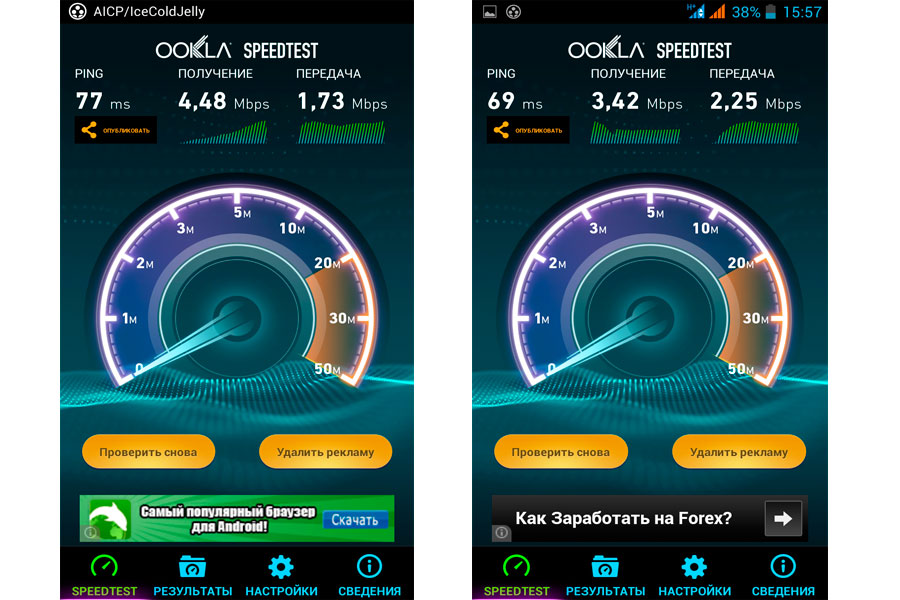 Читайте дальше, чтобы узнать больше о том, почему результаты теста скорости интернета так важны для вашего дома.
Читайте дальше, чтобы узнать больше о том, почему результаты теста скорости интернета так важны для вашего дома.
Зачем проверять скорость интернета?
Тест скорости интернета дает вам представление о том, насколько быстро ваше соединение в настоящее время. Ваш интернет-провайдер (ISP) может иметь правила или ограничения, основанные на вашем плане, которые могут повлиять на вашу скорость. У некоторых интернет-провайдеров также есть ограничения на передачу данных, которые ограничивают объем интернет-трафика, который вы можете использовать, снижая скорость. В некоторых случаях старая инфраструктура многих интернет-провайдеров может привести к снижению скорости. Вот почему важно провести тест скорости интернета, чтобы вы могли определить, получаете ли вы надлежащую ценность от своего интернет-плана.
Вы можете легко бесплатно проверить скорость своего интернета с помощью теста скорости интернета Ting.
Получите Ting Mobile всего за 10 долларов в месяц.
Оптимизируете скорость интернета? Оптимизируйте все свои технологии и переключитесь на Ting Mobile! Улучшите свои мобильные возможности с неограниченным количеством разговоров, текстовых сообщений и данных с покрытием по всей стране. Это замечательное предложение предназначено только для клиентов Ting Internet, так что сделайте это уже сегодня!
Это замечательное предложение предназначено только для клиентов Ting Internet, так что сделайте это уже сегодня!
Как работает проверка скорости?
Тест скорости измеряет пинг вашего интернета (насколько быстро сигнал данных проходит от одного устройства к другому), а также скорость загрузки и выгрузки.
Для скорости загрузки ваш компьютер попытается загрузить файл на тестовом сервере. По завершении загрузки будет измеряться скорость этой задачи. Со скоростью загрузки то же самое происходит в обратном порядке; ваш компьютер попытается загрузить файл на тестовый сервер.
Что означают результаты теста скорости интернета?
Скорость Интернета измеряется в мегабитах в секунду (Мбит/с). Когда дело доходит до скорости загрузки, чем выше число, тем выше должна быть скорость вашего интернета при потоковой передаче и просмотре.
«Правильный» номер зависит от вашего плана. Если ваш интернет-провайдер обещает до 40 Мбит/с, а вы постоянно видите цифры около 35 Мбит/с, это в пределах хорошего диапазона.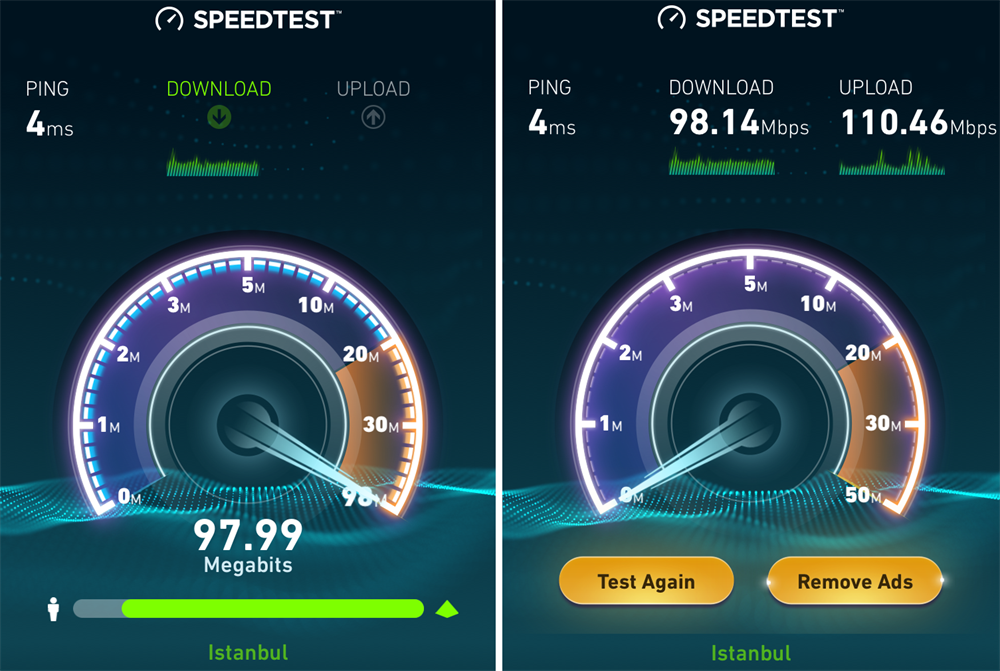 Но если ваш интернет-провайдер обещает 100 Мбит/с, а вы получаете 35 Мбит/с, это проблема, и вам следует обратиться к своему провайдеру.
Но если ваш интернет-провайдер обещает 100 Мбит/с, а вы получаете 35 Мбит/с, это проблема, и вам следует обратиться к своему провайдеру.
Большинство подключений к Интернету настроены на скорость загрузки в качестве основного ориентира. В конце концов, именно так люди получают необходимую им информацию — загружая веб-страницы или транслируя фильмы, музыку или телевидение. Поскольку скорость загрузки имеет приоритет, число скорости загрузки обычно будет ниже, чем скорость загрузки, но оно все равно должно быть в пределах диапазона, обещанного вашим интернет-провайдером.
И, наконец, чем меньше значение пинга в этих результатах, тем лучше. Меньший пинг, как правило, коррелирует с меньшей задержкой и задержкой, что обеспечивает более качественные видеозвонки и более быстрое время отклика в играх.
Как получить точные результаты теста скорости?
Тесты скорости Интернета, как известно, непостоянны. Два теста, проведенные с интервалом всего в 15 минут, могут дать разные результаты, поэтому убедитесь, что вы проходите тест в оптимальных условиях.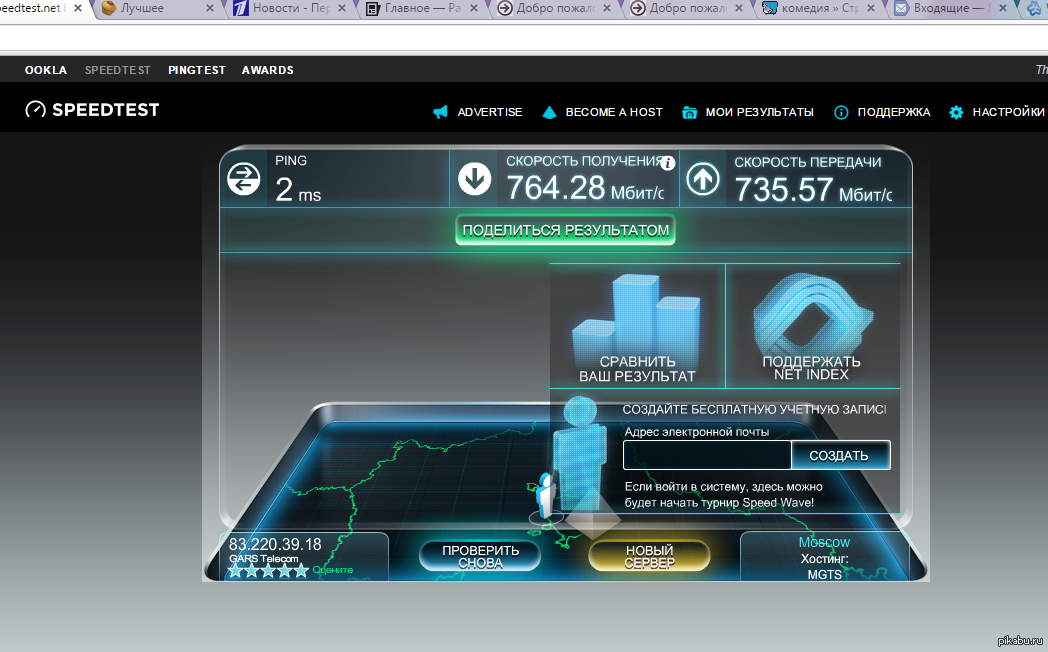
Для получения точных результатов:
- Перезапустите маршрутизатор и модем, чтобы они работали с максимальной производительностью.
- Не запускайте другие программы ни на одном устройстве. Закройте все окна браузера и убедитесь, что другие устройства, подключенные к Интернету, не загружают материал активно.
- Подключайтесь через Ethernet вместо Wi-Fi, если это возможно, для получения самого быстрого сигнала.
Проводите регулярные тесты скорости интернета, чтобы убедиться, что вы получаете скорость, за которую заплатили. В противном случае вам может потребоваться обновить сеть или поговорить с вашим провайдером об устранении проблемы. На скорость WiFi также может влиять технология маршрутизатора. Новый высококачественный маршрутизатор может помочь вам максимально увеличить скорость вашего интернета, в то время как старый может создать узкие места, что приведет к снижению скорости. Старые маршрутизаторы также имеют более низкие ограничения скорости. Итак, если у вас высокоскоростной план и устаревший маршрутизатор, вы можете платить за более высокую скорость, которой никогда не сможете достичь.
Итак, если у вас высокоскоростной план и устаревший маршрутизатор, вы можете платить за более высокую скорость, которой никогда не сможете достичь.
Более быстрое соединение может иметь большое значение, когда речь идет о потоковой передаче, видеозвонках и играх. Для скорости загрузки и выгрузки до 1000 Мбит/с рассмотрите Ting Internet.
Что такое тест скорости интернета и как провести тест в домашней сети
Автор: buildbygcommerce
24 февраля 2021 г.
Один из наиболее частых вопросов, которые мы получаем в All West: «Что мне делать, если у меня медленный интернет?». На скорость интернета в вашем доме могут влиять многие переменные, но лучше всего начать с теста скорости.
Тест скорости интернета — это тест, который вы можете запустить в своей домашней сети, чтобы определить максимальную скорость вашего устройства . Тест имитирует вашу онлайн-активность, чтобы дать вам приблизительное представление о скорости загрузки и загрузки.
При выполнении теста скорости необходимо учитывать два разных измерения: 1.) плановая скорость, которая представляет собой интернет-соединение с вашим домом, и 2.) скорость устройства, которая представляет собой скорость, которая достигает устройства, подключенного к Интернету.
Ваша плановая скорость — это скорость, передаваемая с сервера All West непосредственно на ваш домашний маршрутизатор.
Скорость вашего устройства — это скорость от маршрутизатора до устройства, подключающегося к Интернету.
Тест скорости измеряет скорость подключения к вашему устройству. Вот почему тест может показать скорость ниже, чем ваш план, из-за внешних факторов, таких как выбор и размещение вашего маршрутизатора.
(Как правильно выбрать роутер для дома)
Как запустить тест скорости на Plume- Щелкните изображение модуля шлюза на главной странице приложения.

- При выборе этого значка вы попадете в историю тестов скорости вашего интернет-провайдера.
- Нажмите «Проверить скорость сейчас». Это запустит тест скорости вашего модуля шлюза и предоставит вам последние результаты.
- Вы можете отключить автозапуск теста скорости интернет-провайдера с помощью тумблера. В iOS переключатель находится в меню «Дополнительно».
Почему отсутствуют тесты скорости?
Наиболее вероятная причина возникновения пробела в истории теста скорости интернет-провайдера заключается в том, что ваша сеть была занята в то время, когда было запланировано автоматическое тестирование. По умолчанию Plume запускает тест скорости интернет-провайдера каждые 6 часов. Если ваша сеть занята в запланированное время, этот тест будет пропущен.
Автоматический тест скорости интернет-провайдера не запустится, если ваша сеть отключена или если серверы теста скорости временно не отвечают. В этом случае проверьте подключение и повторите попытку позже.
Как запустить тест скорости с Ookla
- Несмотря на то, что вы можете выполнить тест скорости по беспроводной сети, лучший способ выполнить точный тест скорости — напрямую подключить устройство к маршрутизатору с помощью кабеля Ethernet. All West рекомендует запускать тест на ноутбуке, а не на смартфоне, планшете, игровой системе или любом другом устройстве с беспроводным подключением.
- После подключения устройства закройте все приложения и программы, которые могут нарушить работу ваших данных. Убедитесь, что все другие устройства в вашем доме не загружают и не запускают фоновые приложения, включая Dropbox, Netflix, Photoshop, обновления, VPN-подключения и т. д.
- Существует множество приложений для тестирования скорости, но мы рекомендуем Ookla для запуска вашего теста.
- Проведите несколько тестов в течение дня, чтобы убедиться, что вы получаете точные результаты.
- Глядя на ваши результаты.
- После выполнения теста скорости следует обратить внимание на три вещи: скорость пинга, загрузки и загрузки.

- Пинг — ваш пинг относится к вашей задержке или к тому, сколько времени требуется вашему сигналу для прохождения на сервер All West и обратно в ваш дом. Ваш пинг должен быть небольшим числом. Если это большое число, убедитесь, что вы подключаетесь к серверу All West. Вы можете сделать это, изменив выбор сервера. Чем дальше ваше подключение к серверу, тем хуже будут ваши скорости.
- Скорость загрузки и выгрузки. Скорость загрузки и выгрузки должна быть достаточно близка к скорости службы, на которую вы подписались. Не все скорости будут симметричными, поэтому убедитесь, что вы знаете скорость загрузки и выгрузки в своем плане.
- Пинг — ваш пинг относится к вашей задержке или к тому, сколько времени требуется вашему сигналу для прохождения на сервер All West и обратно в ваш дом. Ваш пинг должен быть небольшим числом. Если это большое число, убедитесь, что вы подключаетесь к серверу All West. Вы можете сделать это, изменив выбор сервера. Чем дальше ваше подключение к серверу, тем хуже будут ваши скорости.
- После выполнения теста скорости следует обратить внимание на три вещи: скорость пинга, загрузки и загрузки.
Многие факторы могут повлиять на ваши результаты, от количества устройств в вашем доме до используемого маршрутизатора. Если вы не получили желаемых результатов, позвоните в нашу службу поддержки клиентов по телефону 866.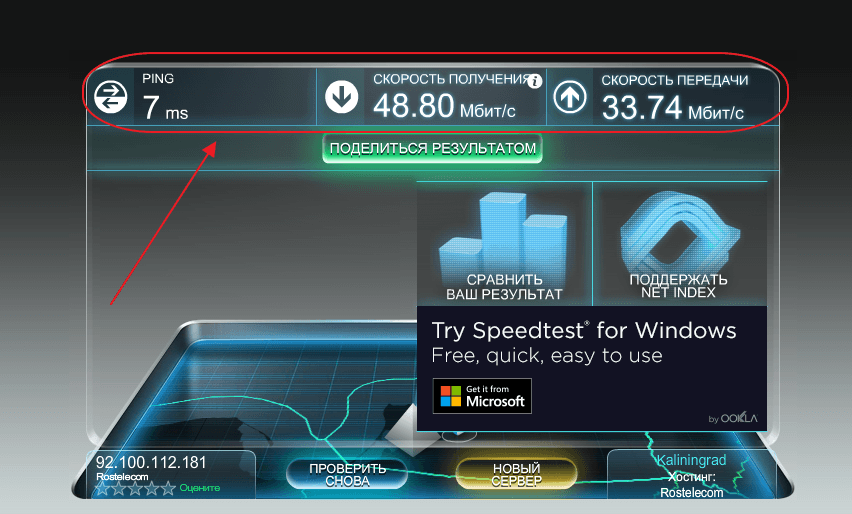


Ваш комментарий будет первым